如何在Matplotlib中设置坐标轴范围
参考:how to set axis limits in matplotlib
在Matplotlib中,我们经常需要对图形的坐标轴范围进行设置,以便更好地展示数据。本文将介绍如何在Matplotlib中设置坐标轴的范围,包括设置x轴和y轴的范围,以及设置对数坐标轴的范围。
1. 设置x轴和y轴的范围
我们可以使用xlim()和ylim()函数来设置x轴和y轴的范围。下面是一个简单的示例代码:
import matplotlib.pyplot as plt
import numpy as np
x = np.linspace(0, 10, 100)
y = np.sin(x)
plt.plot(x, y)
plt.xlim(2, 8)
plt.ylim(-1, 1)
plt.show()
Output:
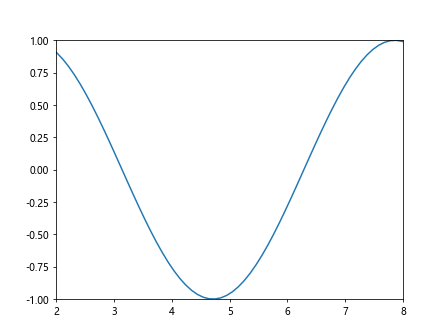
在这个示例中,我们创建了一个sin曲线图,并设置了x轴的范围为2到8,y轴的范围为-1到1。
2. 设置对数坐标轴的范围
如果我们需要在对数坐标轴上显示数据,我们可以使用set_xscale()和set_yscale()函数来设置坐标轴的类型。下面是一个示例代码:
import matplotlib.pyplot as plt
import numpy as np
x = np.linspace(1, 10, 100)
y = np.exp(x)
plt.plot(x, y)
plt.yscale('log')
plt.xlim(1, 10)
plt.show()
Output:
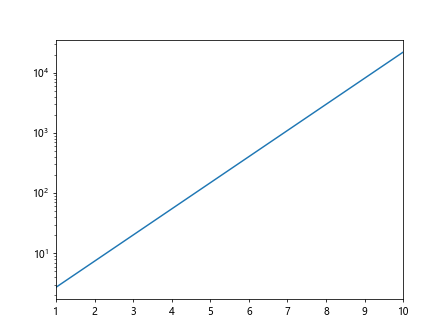
在这个示例中,我们创建了一个指数曲线图,并将y轴的坐标轴类型设置为对数坐标。
3. 设置坐标轴刻度
除了设置坐标轴的范围之外,我们还可以设置坐标轴的刻度。我们可以使用set_xticks()和set_yticks()函数来设置刻度的位置。下面是一个示例代码:
import matplotlib.pyplot as plt
import numpy as np
x = np.linspace(0, 10, 100)
y = np.sin(x)
plt.plot(x, y)
plt.xticks([0, 5, 10])
plt.yticks([-1, 0, 1])
plt.show()
Output:
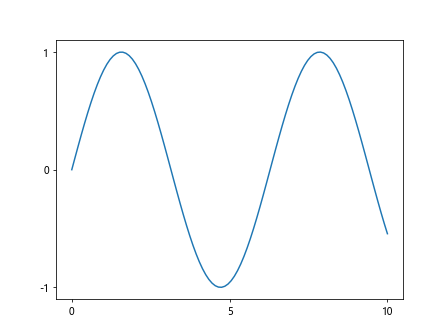
在这个示例中,我们创建了一个sin曲线图,并设置了x轴和y轴的刻度为0, 5, 10和-1, 0, 1。
4. 自定义坐标轴标签
我们还可以对坐标轴的标签进行自定义。我们可以使用set_xlabel()和set_ylabel()函数来设置x轴和y轴的标签。下面是一个示例代码:
import matplotlib.pyplot as plt
import numpy as np
x = np.linspace(0, 10, 100)
y = np.sin(x)
plt.plot(x, y)
plt.xlabel('X轴标签')
plt.ylabel('Y轴标签')
plt.show()
Output:
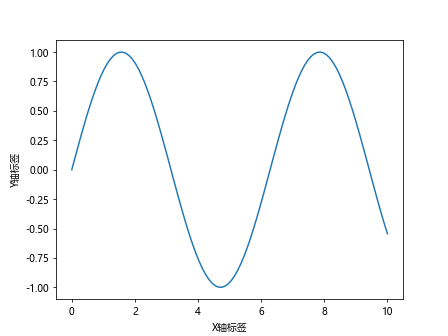
在这个示例中,我们创建了一个sin曲线图,并设置了x轴的标签为’X轴标签’,y轴的标签为’Y轴标签’。
5. 设置坐标轴的字体大小
如果需要调整坐标轴的字体大小,我们可以使用set_xlabel()和set_ylabel()函数的fontsize参数来设置字体的大小。下面是一个示例代码:
import matplotlib.pyplot as plt
import numpy as np
x = np.linspace(0, 10, 100)
y = np.sin(x)
plt.plot(x, y)
plt.xlabel('X轴标签', fontsize=12)
plt.ylabel('Y轴标签', fontsize=14)
plt.show()
Output:
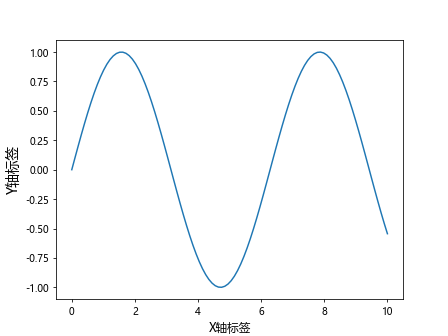
在这个示例中,我们创建了一个sin曲线图,并设置了x轴的标签字体大小为12,y轴的标签字体大小为14。
6. 设置坐标轴的刻度标签
我们可以使用set_xticklabels()和set_yticklabels()函数来设置坐标轴的刻度标签。下面是一个示例代码:
import matplotlib.pyplot as plt
import numpy as np
x = np.linspace(0, 10, 100)
y = np.sin(x)
plt.plot(x, y)
plt.xticks([0, 5, 10], ['起始', '中间', '结束'])
plt.yticks([-1, 0, 1], ['最小', '中间', '最大'])
plt.show()
Output:
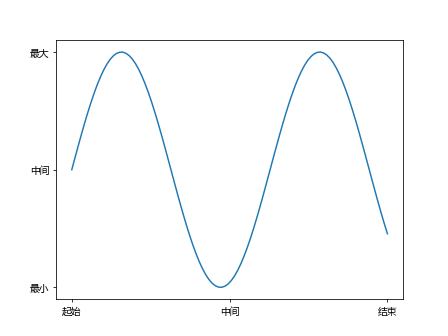
在这个示例中,我们创建了一个sin曲线图,并设置了x轴的刻度标签为’起始’,’中间’,’结束’,y轴的刻度标签为’最小’,’中间’,’最大’。
7. 设置坐标轴的刻度标签旋转角度
如果我们需要旋转坐标轴的刻度标签,可以使用set_xticklabels()和set_yticklabels()函数的rotation参数来设置刻度标签的角度。下面是一个示例代码:
import matplotlib.pyplot as plt
import numpy as np
x = np.linspace(0, 10, 100)
y = np.sin(x)
plt.plot(x, y)
plt.xticks(rotation=45)
plt.yticks(rotation=90)
plt.show()
Output:
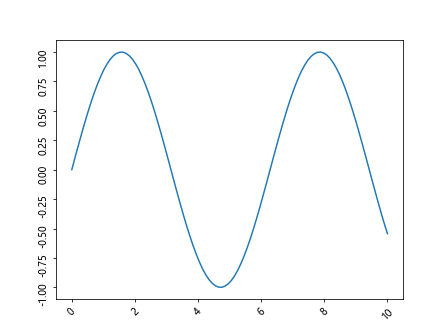
在这个示例中,我们创建了一个sin曲线图,并将x轴的刻度标签角度设置为45度,y轴的刻度标签角度设置为90度。
8. 设置坐标轴的网格线
如果需要在图形中显示网格线,可以使用grid()函数来设置。下面是一个示例代码:
import matplotlib.pyplot as plt
import numpy as np
x = np.linspace(0, 10, 100)
y = np.sin(x)
plt.plot(x, y)
plt.grid(True)
plt.show()
Output:
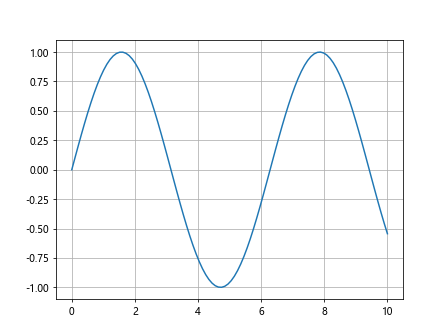
在这个示例中,我们创建了一个sin曲线图,并显示了网格线。
9. 设置坐标轴的边界
如果我们需要在图形中显示边界线,可以使用spines对象来设置。下面是一个示例代码:
import matplotlib.pyplot as plt
import numpy as np
x = np.linspace(0, 10, 100)
y = np.sin(x)
fig, ax = plt.subplots()
ax.plot(x, y)
ax.spines['left'].set_linestyle('--')
ax.spines['bottom'].set_linestyle('--')
plt.show()
Output:
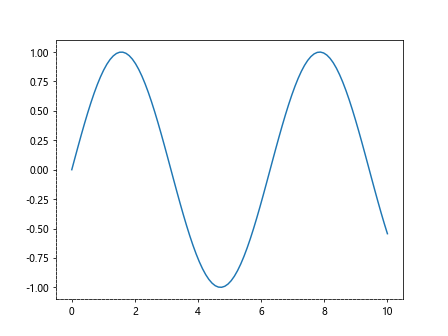
在这个示例中,我们创建了一个sin曲线图,并设置了左边框和底边框的线型为虚线。
10. 设置坐标轴的刻度显示格式
如果需要自定义刻度的显示格式,可以使用FuncFormatter对象来设置。下面是一个示例代码:
import matplotlib.pyplot as plt
import numpy as np
from matplotlib.ticker import FuncFormatter
x = np.linspace(0, 10, 100)
y = np.sin(x)
plt.plot(x, y)
def format_func(value, tick_number):
return f'{value:.2f}'
plt.gca().xaxis.set_major_formatter(FuncFormatter(format_func))
plt.show()
Output:
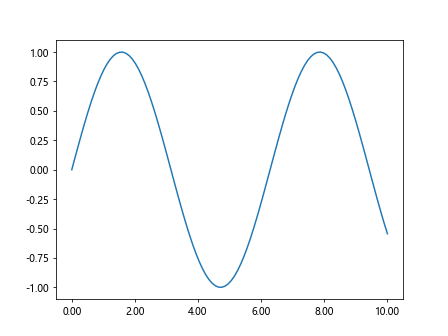
 极客教程
极客教程